Das Samsung Galaxy Note 10 kann neben vielen anderen nützlichen Funktionen auch als Taschenlampe im Alltag verwendet werden. Die Taschenlampen-Funktion greift dabei auf den LED Kamerablitz auf der Rückseite des Smartphones zu.
Aktiviert man also die Taschenlampe des Samsung Galaxy Note 10, dann wird das LED Licht auf der Rückseite dauerhaft aktiviert und spendet so Licht m Dunkeln, was äußerst nützlich ist.
Nachfolgend erklären wir euch, wie die Taschenlampe auf dem Samsung Galaxy Note 10 eingeschaltet werden kann.
Taschenlampen Licht aktivieren – So geht´s
- Öffnen Sie auf dem Samsung Galaxy Note 10 die Statusleiste, indem Sie diese mit zwei Fingern von oben in den Bildschirm ziehen.
- Suchen Sie nach dem Toggle für das Taschenlampen-Widget.
- Wählen Sie dieses aus, um die Taschenlampe auf dem Samsung Galaxy Note 10 zu aktivieren.
- Wählen Sie dieses erneut aus, um die LED Taschenlampe wieder auszuschalten.
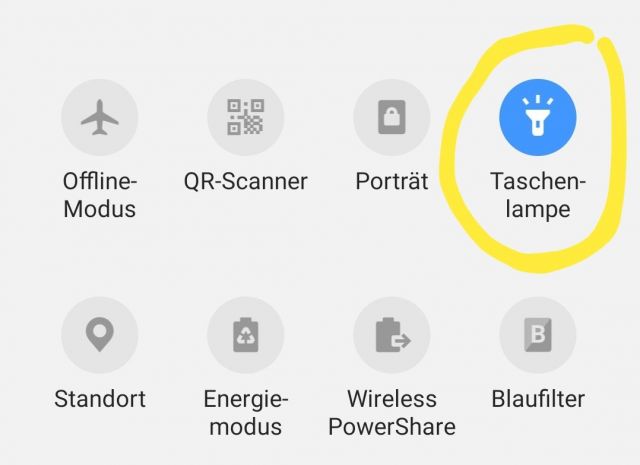
Eine aktivierte LED Taschenlampe verbraucht Akkuleistung, was natürlich bedeutet, dass der Akku schneller leer wird.
Die LED wird nicht auf Maximalleistung betrieben, sodass die Kamera-LED durch die Dauerbeleuchtung keinen Schaden nimmt.
Man kann über die Statusleiste auch die Helligkeit anpassen. Wie das funktioniert zeigen wir euch in diesem Video:
Taschenlampe über Quick Tools schnell aktivieren und Leuchtstärke regeln
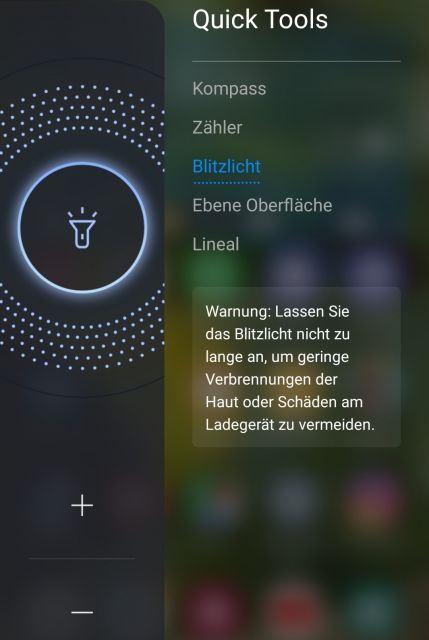
Dazu ziehen Sie die Seitenleiste in das Display und wechseln Sie zu den Quick Tools. (Alternativ müssen Sie dieses Paneel zunächst aktivieren).
Wählen Sie hier das Taschenlampen-Symbol unter der Sektion „Blitzlicht“ aus und aktivieren Sie das Kamera LED Licht, um Ihre Umgebung ähnlich einer Taschenlampe auszuleuchten.

 Manuel beschäftigt sich seit mehr als 15 Jahren mit Technik, insbesondere mit Handys, Smartphones und PC-Systemen und teilt seine Leidenschaft hier im Blog mit Anderen. Wenn er jemandem bei einem Technik Problem helfen kann, dann freut er sich besonders darüber.
Manuel beschäftigt sich seit mehr als 15 Jahren mit Technik, insbesondere mit Handys, Smartphones und PC-Systemen und teilt seine Leidenschaft hier im Blog mit Anderen. Wenn er jemandem bei einem Technik Problem helfen kann, dann freut er sich besonders darüber.